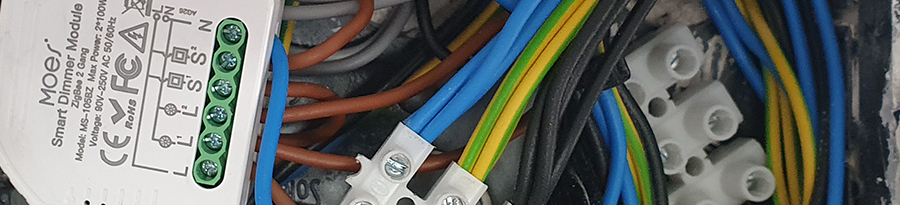Dentro de los adaptadores de Texas Instruments que utilizan coordinadores zStack (CC2530, CC2531, CC2538, CC1352P, CC2652P, CC2652R and CC2652RB) es posible cambiar sin tener que volver a emparejar todos los dispositivos. En este caso pasaremos de la versión ethernet PoE de TubesZB con CC2652P2 a la de Sonoff ZBDongle-P, no confundir con la versión «E» que todavía tiene soporte experimental en Zigbee2mqtt y soportará Zigbee y Thread pero que utiliza EFR32MG21.
Tambíen se podría hacer en sentido opuesto, o entre cualquier adaptador CC2538, CC2652 y CC1352. En este caso la máquina con Home Assistant ha pasado de estar virtualizada a un NUC dedicado, el adaptador de TubesZB lo utilizaré en otra instalación, no ha dado ningún problema desde su primera versión y es un gran hardware.
Lo haremos desde un ordenador con Windows 11 por lo que necesitaremos tener instalado Python y nos aseguraremos de tener actualizados:
pip install pyserial
pip install intelhex
pip install gevent
Necesitaremos el script cc2538-bsl.py y el firmware correspondiente para nuestro nuevo dispositivo en el mismo directorio, este caso para el Sonoff Zigbee 3.0 USB Dongle Plus (Versión P) utilizamos el archivo CC1352P2_CC2652P_launchpad_coordinator_20230507.hex
Necesitaremos la dirección IEEE del anterior, lo podemos leer fácilmente desde Zigbee2mqtt > Ajustes > Acerca de > Coordinator IEEE Address la utilizaremos para añadirla como secundaria del nuevo y no tener que volver a emparejar los dispositivos en la red.
Conectando el dongle USB a nuestro ordenador debería reconocerse automáticamente, igualmente podemos instalar el driver manualmente. Para este caso utilizamos el genérico: CP210X USB to UART Bridge VCP


Ejecutamos el comando y de paso actualizamos la versión del coordinador, en Windows debemos especificar el puertos serie correspondiente
python cc2538-bsl.py -ewv --bootloader-sonoff-usb -p COM8 ./CC1352P2_CC2652P_launchpad_coordinator_20230507.hex --ieee-address 00:00:00:00:00:00:00:00
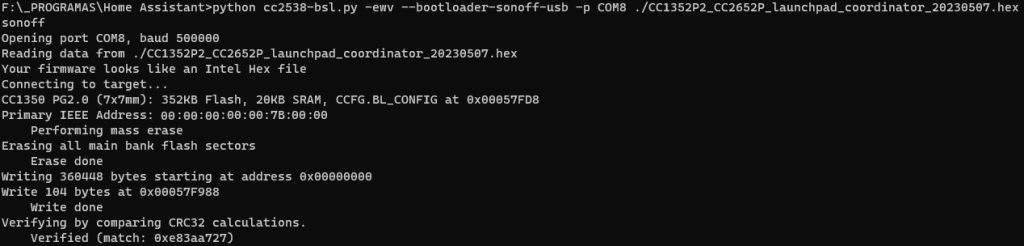
Si todo ha ido correctamente, ya podemos desconectar del ordenador y pincharlo en nuestro equipo con Home Assistant. Paramos el complemento Zigbee2mqtt y modificamos la configuración del puerto, por ejemplo:
port: /dev/ttyUSB0
Volvemos a iniciar el complemento y obtendremos todo el listado previo de dispositivos